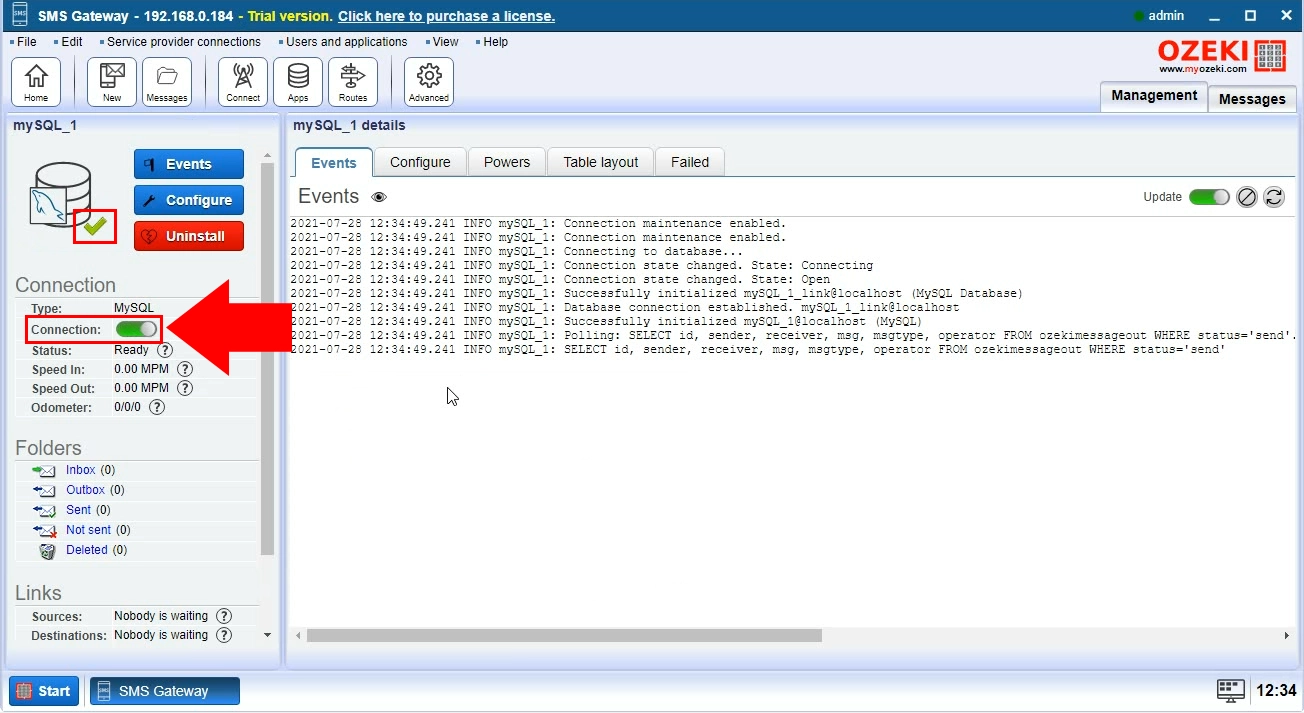Configurează Utilizatorul de Bază de Date
În această serie de videoclipuri poți vedea cum să conectezi Ozeki SMS Gateway și serverul de bază de date MySQL pentru mesagerie SMS. Acest videoclip arată cum să instalezi și să configurezi un Utilizator de Bază de Date pe Ozeki SMS Gateway.
Conținutul videoclipului1. Instalare utilizator de bază de date
2. Conectare la bază de date
În primul rând, trebuie să deschizi SMS Gateway pe computerul pe care dorești să îl folosești ca utilizator de bază de date. Pentru a face acest lucru, caută iconița pe care o poți vedea în Figura 1. Dă-i dublu clic pentru a rula programul.
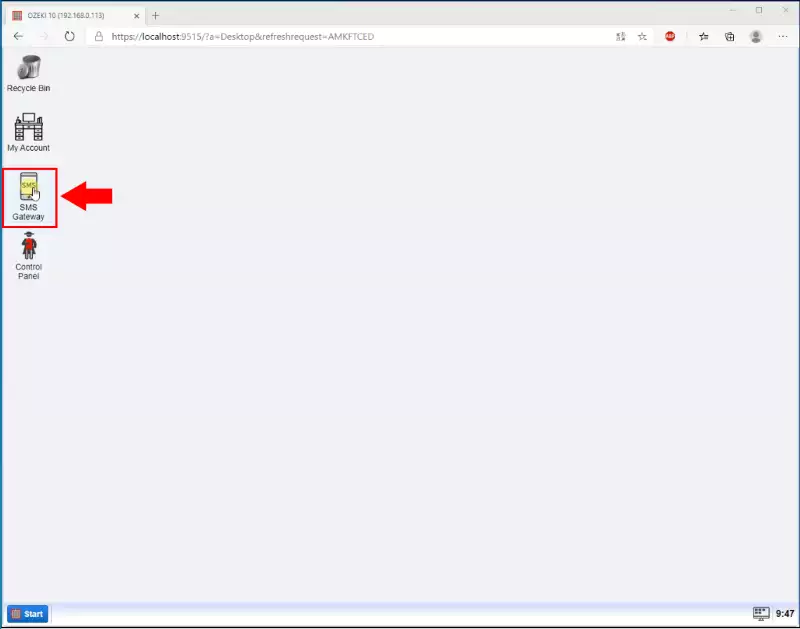
Acum că ești în Ozeki SMS Gateway, te rog să adaugi o nouă aplicație utilizator. Poți face acest lucru cu butonul dedicat din partea dreaptă a panoului. Caută butonul „Adaugă utilizator sau aplicație nouă”. Îl poți găsi cu ajutorul Figurii 2. Dă clic pe el pentru a începe procesul.
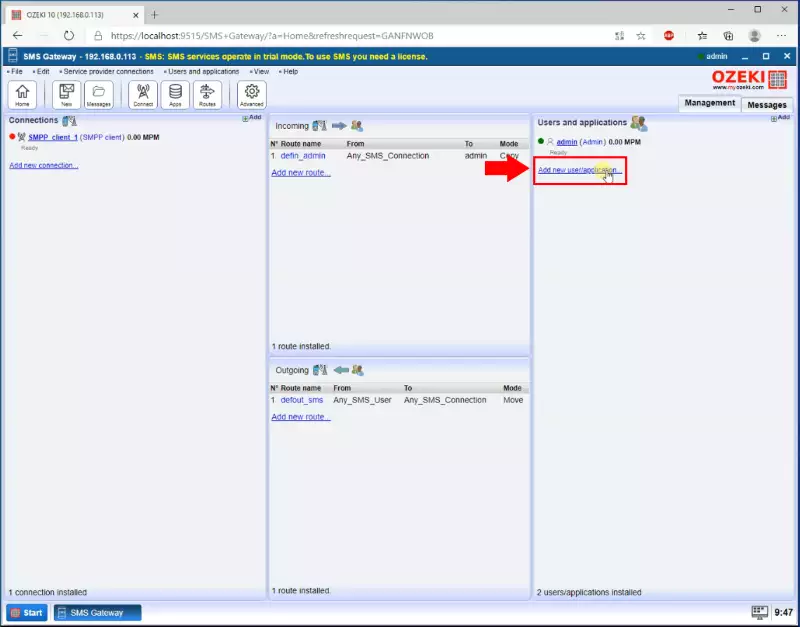
Acum trebuie să selectezi interfața de aplicație pe care dorești să o folosești. Ozeki SMS Gateway poate gestiona multe interfețe. Îți poți vedea opțiunile în Figura 3. În acest caz, trebuie să alegi opțiunea de mesagerie SQL. Dă clic pe butonul „instalare” pentru a începe procedura.
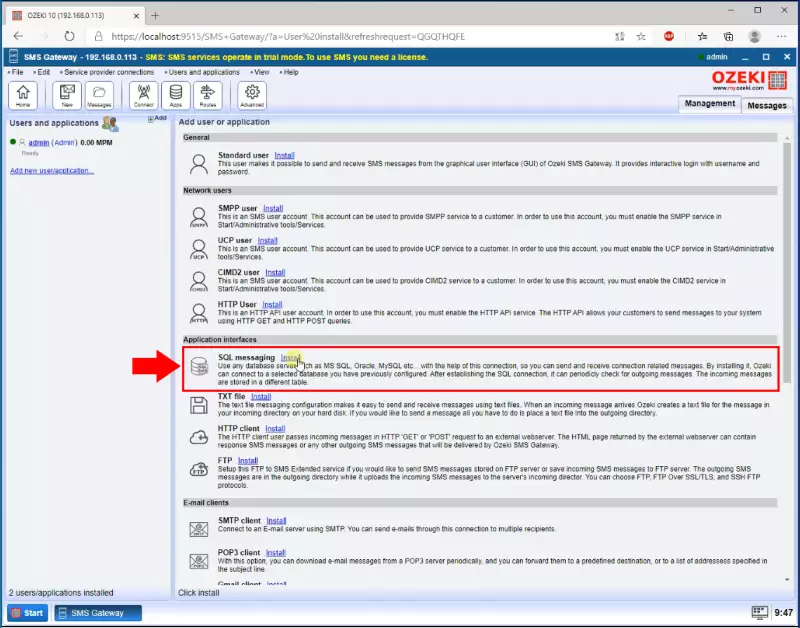
Aici trebuie să selectezi software-ul de gestionare SQL pe care dorești să îl folosești. În acest scenariu, trebuie să alegi MySQL. Dă clic pe butonul albastru „instalare” pentru a continua. Poți găsi butonul în Figura 4.
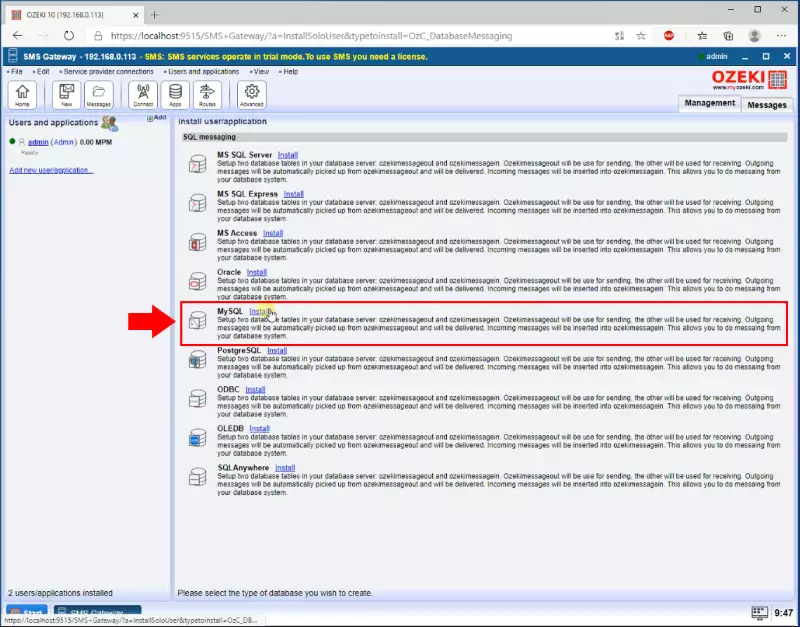
Acum trebuie să îți configurezi conexiunea. În panoul „setări de conexiune”, poți face toate personalizările importante pentru ca utilizatorul tău de bază de date să funcționeze. Poți găsi o configurație exemplu în Figura 5.
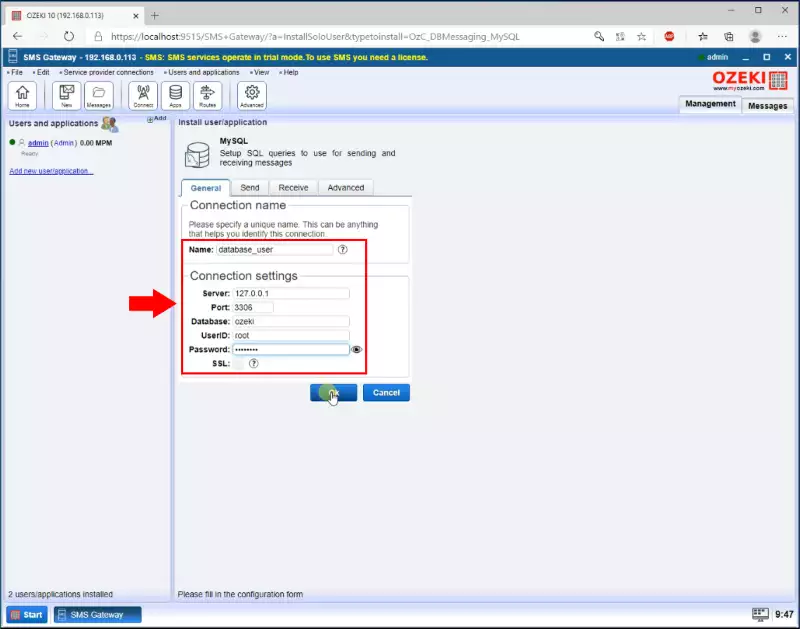
Acum că ai o conexiune funcțională, trebuie doar să o activezi. Poți face acest lucru găsind comutatorul „Conexiune” în partea stângă a paginii. Dă clic pe el și acesta va deveni verde. Poți găsi comutatorul în Figura 6.